השתמש באפליקציה Microsoft OneDrive במכשיר ה- Android שלך כדי לעבוד עם חשבון ה- OneDrive האישי שלך וכן עם חשבון OneDrive שלך בעבודה או בבית הספר. אם במכשיר שלך פועל Android 4.0 או גירסה חדשה יותר, באפשרותך להשתמש באפליקציה אחת כדי לעבוד עם שניהם.

כניסה
כדי להוסיף חשבון אישי, הזן את חשבון Microsoft שלך בדף הכניסה. כדי להוסיף חשבון OneDrive לעבודה או לבית הספר, הזן את כתובת הדואר האלקטרוני שבה אתה משתמש עבור החברה שלך, בית הספר או ארגון אחר.
הערות:
-
אם אינך מצליח להיכנס עם החשבון שלך בעבודה או בבית הספר, נסה להיכנס לכתובת OneDrive.com או פנה אל מחלקת ה- IT שלך.
-
כדי לשנות או לאפס את סיסמת OneDrive שלך, היכנס לחשבון שלך באופן מקוון בכתובת account.microsoft.com/security.
באפשרותך להגדיר חשבון OneDrive עבודה או בית ספר OneDrive עבור חשבונות ביתיים.
הוספת חשבון OneDrive לעבודה או לבית הספר חדש
הקש על התמונה שלך או על הסמל בחלק העליון של האפליקציה ולאחר 
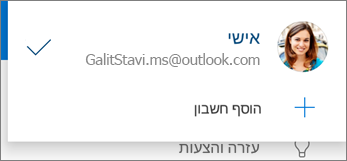
כאשר הארגון שלך משתמש ב- SharePoint 2013, ב- SharePoint Server 2016, או ב- SharePoint Server 2019, תהליך הכניסה שונה מאשר ב- Microsoft 365. בדף הכניסה, הקש על יש כתובת URL של שרת SharePoint? לאחר מכן הזן את כתובת האינטרנט של שרת SharePoint שלך כדי להמשיך את תהליך הכניסה. כתובת האינטרנט, שנקראת גם כתובת URL, עשויה להיראות כך: http://portal.
הערות:
-
כדי שתוכל להיכנס אל OneDrive לעבודה או לבית הספר, דרושה לארגון שלך תוכנית מנוי עסקי מתאימה של SharePoint ב- Microsoft 365 או Microsoft 365, או פריסת SharePoint Server משלו.
-
אין באפשרותך להיכנס באמצעות חשבון בעבודה או בבית ספר מרובים מאותו ארגון.
מעבר בין חשבונות
כדי לעבור בין חשבון OneDrive אישי לחשבון OneDrive לעבודה או לבית הספר, או כדי לעבור בין חשבונות OneDrive לעבודה או לבית הספר מרובים, הקש על תמונתך או על הסמל בחלק העליון של האפליקציה 
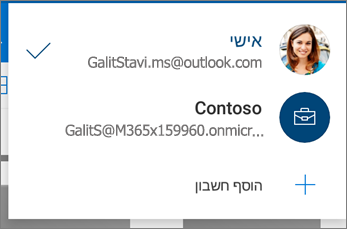
עצה: ניתן להוסיף חשבון אישי אחד בלבד לאפליקציית OneDrive. כדי לפתוח חשבון אישי אחר, פתח את הגדרות, הקש על שם החשבון שלך, הקש על יציאה ולאחר מכן היכנס עם החשבון שבו ברצונך להשתמש.
הוספת קוד סיסמה
באפשרותך להוסיף קוד סיסמה כדי למנוע מאנשים אחרים שמשתמשים במכשיר שלך לגשת לקבצים שלך או לשנות או למחוק אותם בטעות.
-
באפליקציית OneDrive, הקש על סמל אני

-
הקש על קוד סיסמה ולאחר מכן הפעל את דרוש קוד.
-
הזן קוד בן 4 ספרות ולאחר מכן הזן אותו שוב כדי לאמת אותו.
יציאה מחשבונות
כדי לצאת מחשבון OneDrive אישי או מחשבון OneDrive לעבודה או לבית הספר, פתח את האפליקציה, הקש על סמל אני 
זקוק לעזרה נוספת?
|
|
פנה לתמיכה
לקבלת תמיכה טכנית, עבור אל יצירת קשר עם תמיכה של Microsoft, הזן את הבעיה ובחר קבלת עזרה. אם אתה עדיין זקוק לעזרה, נער את המכשיר הנייד ובחר דווח על בעיה. |











